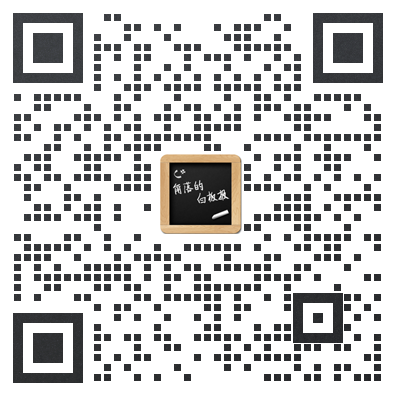如何在ABP框架中定义权限验证内容
现在我们的功能中,由于没有定义任何的授权拦截。因此任何人都可以进入电话薄页面。
接下来,我们需要定义两个权限:
- 进入电话簿页面的权限。
- 创建新联系人的权限。
如何在ABP框架中定义权限
转到服务器端的AppProAuthorizationProvider类,它的路径位置.Core\项目中,的路径Authorization\AppProAuthorizationProvider.cs,并添加一个新权限,如下所示:
//其他代码
pages.CreateChildPermission(AppPermissions.Pages_Tenant_PhoneBook, L("PhoneBook"), multiTenancySides: MultiTenancySides.Tenant);
权限应具有唯一的名称。我们在AppPermissions类中将权限名称定义为常量字符串。这是一个简单的常量字符串:
public const string Pages_Tenant_PhoneBook = "Pages.Tenant.PhoneBook";
此权限的唯一名称是“Pages.Tenant.PhoneBook”。虽然你可以设置任何字符串(只要保证它是唯一的),但建议按照这个约定来进行执行。
权限可以具有可本地化的显示名称:此处为“PhoneBook”。最后,我们将此设置为租户级别权限。
添加AbpAuthorize属性
AbpAuthorize属性可以用作类级别或方法级别,以保护应用程序服务或服务方法免受未授权用户的攻击。
由于所有服务器端代码都位于PersonAppService类中,因此我们可以直接在PersonAppService类上声明一个权限验证。如果你对这块不是很了解,可以学习下权限认证。
如下所示:
/// <summary>
/// Person的应用服务
/// </summary>
[AbpAuthorize(AppPermissions.Pages_Tenant_PhoneBook)]
public class PersonApplicationService : PhoneBookDemoAppServiceBase, IPersonApplicationService
{
//...
}
admin角色默认情况下具有所有功能的静态权限,但是这些权限在用户界面上是可以进行编辑的。
转到角色页面,编辑名为“ admin”的角色,转到“权限”选项卡并撤消“电话簿”权限并保存,如下。

现在,让我们尝试通过菜单栏,使用未经所需许可的方式进入电话簿页面,则提示无权限。

以上的报错信息是包含了堆栈错误信息,方便与我们开发人员进行调试。
Angular客户端下配置路由权限
关于权限拦截,我们缺少一种情况的判断,那就是,虽然服务器拦截了,但是我们的客户端还没有拦截,我们通过直接url访问的形式,我们仍然可以进入页面。
为了防止这种情况,请打开main-routing.module.ts并更改路由定义,如下所示:
{ path: 'phonebook', component: PhoneBookComponent, data: { permission: 'Pages.Tenant.PhoneBook' } },
AuthRouteGuard类会自动检查路由许可,如果当前用户未授予指定的权限,则阻止进入视图页面。现在可以重新尝试进入电话薄页面,它会将你重新引导回工作台页面。
隐藏未授权的菜单栏目
现在用户虽然无法进入电话薄页面了,但是菜单项仍然存在!我们还应该隐藏“电话簿”菜单项。
很简单,打开src\abpPro\AppMainMenus.ts并更改PhoneBook菜单定义,如下所示:
{
text: '',
i18n: 'PhoneBook',
icon: 'iconfont icon-book',
acl: 'Pages.Tenant.PhoneBook',
link: '/app/main/phonebook',
sort: 4,
},
为用户授予权限
那么,我们现在如何进入页面?很简单,请转到“角色管理”页面并编辑管理员角色:

我们看到一个名为“电话簿”的新权限已添加到权限选项卡。因此,我们可以选择并保存角色。
然后需要刷新整个页面以刷新当前用户的权限。当然我们也可以将此权限授予特定用户。 现在,我们可以再次进入“电话簿”页面。
定义添加联系人的权限
虽然页面权限很有用,而且可能一直需要,但是我们更需要定义其他权限才能在页面上执行某些特定操作,例如创建新用户。
定义添加联系人权限
再次打开AppProAuthorizationProvider.cs文件类,调整代码如下:
var phoneBook = pages.CreateChildPermission(AppPermissions.Pages_Tenant_PhoneBook, L("PhoneBook"));
phoneBook.CreateChildPermission(AppPermissions.Pages_Tenant_PhoneBook_CreatePerson, L("CreateNewPerson"));
之前已定义了PhoneBook的权限。在第二行代码中,我们将创建第一个PhoneBook的子权限。记住要在AppPermissions类中创建一个常量:
public const string Pages_Tenant_PhoneBook_CreatePerson = "Pages.Tenant.PhoneBook.CreatePerson";
添加联系人的AbpAuthorize属性
这次,我们只为CreatePerson方法声明AbpAuthorize属性:
[AbpAuthorize(AppPermissions.Pages_Tenant_PhoneBook_CreatePerson)]
public async Task CreatePerson(CreatePersonInput input)
{
//...
}
隐藏未授权按钮
如果我们运行应用程序并尝试创建一个联系人,单击“保存”按钮后会出现授权错误,这是因为我们没有权限了。但是最好的方案应该是隐藏"创建联系人"按钮。这做起来不难。
打开
但是,如果我们没有权限,最好完全隐藏“创建新人”按钮。很简单:
打开phonebook.component.html视图并添加权限Pages.Tenant.PhoneBook.CreatePerson条件,如下所示:
<td class="text-center">
<!-- 添加 -->
<ng-container >
<a (click)="createPerson()" *ngIf="isGranted('Pages.Tenant.PhoneBook.CreatePerson')" >
<i class="iconfont icon-plus "></i>
<span>{{ l('Create') }}</span>
</a>
</ng-container>
</td>
这样,没有 添加联系人权限的人,就不会看到这个按钮了。
添加联系人授权
要再次显示该按钮,我们可以转到角色或用户管理并授予相关权限,如下所示:

如上所示,[Create new person]权限是“电话簿”的子级权限。
请记住,保存后刷新页面以更新权限。